Utilizzare le funzioni di riepilogo per riepilogare i dati in Excel
Per coloro che utilizzano regolarmente Excel, il numero di formule e funzioni integrate per riepilogare e manipolare i dati è sbalorditivo. Excel è letteralmente utilizzato da tutti: dagli studenti di una classe finanziaria agli hedge fund manager di Wall Street. È estremamente potente, ma allo stesso tempo molto semplice.
Per coloro che hanno appena iniziato con Excel, uno dei primi gruppi di funzioni che dovresti imparare sono le funzioni di riepilogo. Questi includono SUM, MEDIA, MAX, MIN, MODE, MEDIAN, COUNT, DEV.V, GRANDE, PICCOLO e AGGREGATO. Queste funzioni sono meglio utilizzate su dati numerici.
In questo articolo, ti mostrerò come creare una formula e inserire la funzione in un foglio di calcolo di Excel. Ogni funzione in Excel accetta argomenti, che sono i valori che le funzioni devono calcolare per un output.
Comprendere le formule e le funzioni
Ad esempio, se è necessario aggiungere 2 e 2 insieme, la funzione sarebbe SUM e gli argomenti sarebbero i numeri 2 e 2 . Normalmente lo scriviamo come 2 + 2, ma in Excel lo scrivere come = SUM (2 + 2) . Qui puoi vedere i risultati di questa semplice aggiunta di due numeri letterali.

Anche se non c'è nulla di sbagliato in questa formula, non è davvero necessario. Potresti semplicemente digitare = 2 + 2 in Excel e questo funzionerebbe anche. In Excel, quando si utilizza una funzione come SUM, è più logico utilizzare gli argomenti. Con la funzione SUM, Excel prevede almeno due argomenti, che sarebbero riferimenti a celle nel foglio di calcolo.
Come facciamo riferimento a una cella all'interno della formula di Excel? Bene, è abbastanza facile. Ogni riga ha un numero e ogni colonna ha una lettera. A1 è la prima cella del foglio di calcolo in alto a sinistra. B1 sarebbe la cella a destra di A1. A2 è la cella direttamente sotto A1. Abbastanza facile vero?
Prima di scrivere la nostra nuova formula, aggiungiamo alcuni dati nelle colonne A e B con cui lavorare. Vai avanti e digita numeri casuali da A1 a A10 e da B1 a B10 per il nostro set di dati. Ora vai a D1 e digita = SUM (A1, B1) . Dovresti vedere che il risultato è semplicemente il valore di A1 + B1.
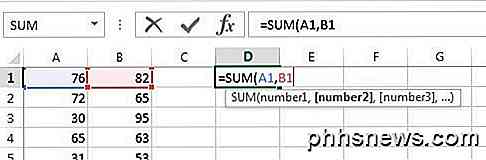
Ci sono un paio di cose da notare mentre si digita una formula in Excel. In primo luogo, noterai che quando digiti la prima parentesi di apertura ( dopo il nome della funzione, Excel ti dirà automaticamente quali argomenti richiede quella funzione, nel nostro esempio mostra numero1, numero2, ecc. Separa gli argomenti con virgole. la funzione particolare può richiedere un numero infinito di valori poiché è così che funziona la funzione SUM.
In secondo luogo, è possibile digitare manualmente il riferimento di cella (A1) oppure fare clic sulla cella A1 dopo aver digitato la parentesi aperta. Excel evidenzierà anche la cella nello stesso colore del riferimento di cella in modo da poter vedere esattamente i valori corrispondenti. Quindi abbiamo riassunto una riga insieme, ma come possiamo sommare tutte le altre righe senza digitare nuovamente la formula o copiare e incollare? Fortunatamente, Excel lo rende facile.
Sposta il cursore del mouse nell'angolo in basso a destra della cella D1 e noterai che cambia da una croce bianca a un segno più nero.
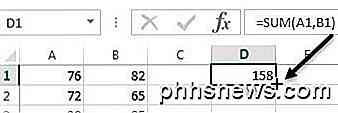
Ora fai clic e tieni premuto il pulsante del mouse. Trascina il cursore fino all'ultima riga con i dati e poi lascia andare alla fine.
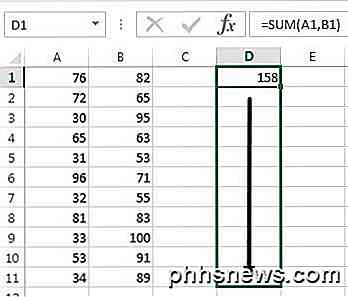
Excel è abbastanza intelligente da sapere che la formula dovrebbe cambiare e riflettere i valori nelle altre righe invece di mostrare solo lo stesso A1 + B1 fino in fondo. Invece, vedrai A2 + B2, A3 + B3 e così via.
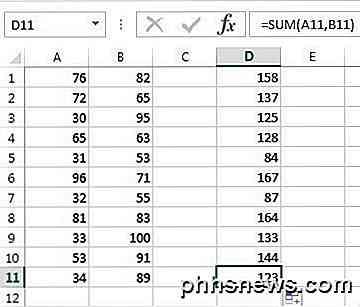
C'è anche un altro modo di usare SUM che spiega un altro concetto dietro gli argomenti in Excel. Diciamo che volevamo riassumere tutti i valori da A1 a A12, quindi come dovremmo farlo? Potremmo digitare qualcosa come = SUM (A1, A2, A3, ecc.), Ma questo richiede molto tempo. Un modo migliore è utilizzare un intervallo di Excel.
Per sommare da A1 a A12, tutto ciò che dobbiamo fare è digitare = SUM (A1: A12) con i due punti che separano i due riferimenti di cella invece di una virgola. Potresti anche digitare qualcosa come = SUM (A1: B12) e sommerà tutti i valori da A1 a A12 e da B1 a B12.
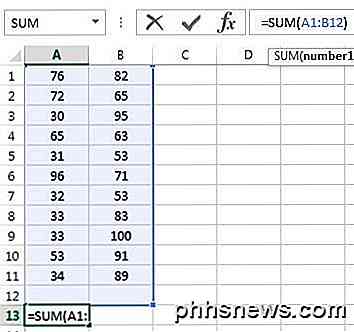
Questa era una panoramica molto semplice su come utilizzare le funzioni e le formule in Excel, ma è sufficiente per poter iniziare a utilizzare tutte le funzioni di sommatoria dei dati.
Funzioni di riepilogo
Utilizzando lo stesso set di dati, utilizzeremo il resto delle funzioni di riepilogo per vedere che tipo di numeri possiamo calcolare. Iniziamo con le funzioni COUNT e COUNTA .
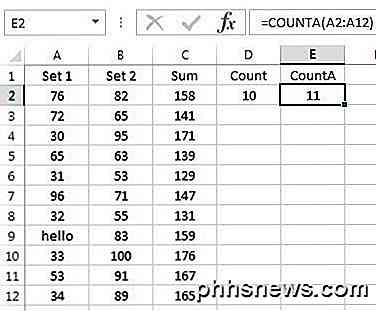
Qui ho inserito la funzione COUNT in D2 e la funzione COUNTA in E2, usando A2: A12 come set di dati per entrambe le funzioni. Ho anche cambiato il valore in A9 alla stringa di testo ciao per mostrare la differenza. COUNT conta solo le celle che hanno numeri mentre CONTEA conta le celle che contengono testo e numeri. Entrambe le funzioni non contano le celle vuote. Se vuoi contare le celle vuote, usa la funzione COUNTBLANK .
Le successive sono le funzioni MEDIA, MEDIA e MODALITÀ . La media è auto-esplicativa, la mediana è il numero medio in un insieme di numeri e la modalità è il numero o i numeri più comuni in un insieme di numeri. Nelle versioni più recenti di Excel, hai MODE.SNGL e MODE.MULT perché potrebbe esserci più di un numero che è il numero più comune in un insieme di numeri. Ho usato B2: B12 per la gamma nell'esempio qui sotto.
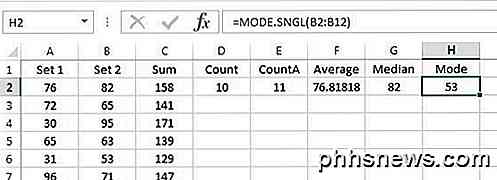
Andando avanti, possiamo calcolare MIN, MAX e DEV.ST per il set di numeri B2: B12. La funzione DEV.ST calcolerà quanto ampiamente i valori sono dispersi dal valore medio. Nelle versioni più recenti di Excel, hai STDEV.P e STDEV.S, che calcola rispettivamente in base all'intera popolazione o in base a un campione.
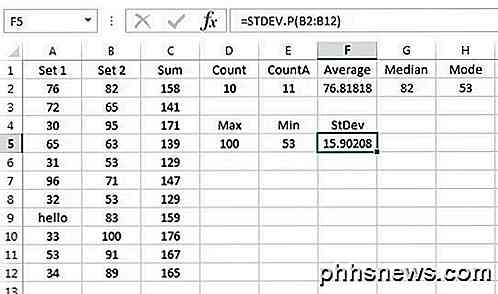
Infine, altre due utili funzioni sono LARGE e SMALL . Prendono due argomenti: l'intervallo di celle e il k-esimo valore più grande che si desidera restituire. Quindi se vuoi il secondo valore più grande nel set, userai 2 per il secondo argomento, 3 per il terzo più grande, ecc. SMALL funziona allo stesso modo, ma ti dà il k-esimo numero più piccolo.
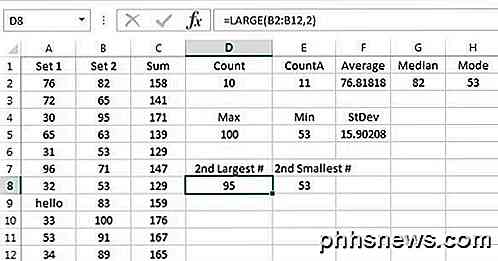
Infine, c'è una funzione chiamata AGGREGATE, che ti permette di applicare una qualsiasi delle altre funzioni sopra menzionate, ma ti permette anche di fare cose come ignorare le righe nascoste, ignorare i valori di errore, ecc. Probabilmente non avrai bisogno di usarlo spesso, ma puoi saperne di più qui nel caso in cui ne hai bisogno.
Questa è una panoramica di base di alcune delle funzioni di riepilogo più comuni in Excel. Se hai qualche domanda, sentiti libero di postare un commento. Godere!

Come bloccare / rimuovere annunci su Chrome, IE e Firefox
Stai cercando un modo per rimuovere facilmente quegli annunci fastidiosi che vedi su alcuni dei tuoi siti preferiti? Questi tipi di annunci sono definiti annunci invadenti e possono essere davvero frustranti perché potrebbero iniziare a riprodurre un video senza il tuo permesso o creare suoni strani o strani o crescere alle dimensioni dell'intera pagina e bloccare ciò che stavi leggendo!

Come tenerti aggiornato con gli ultimi meme di Internet
Sapevi che l'ultimo meme di Internet era Hadouken e Vadering? Sì, anche me. Hadouken è il luogo in cui le persone si fotografano mentre combattono a mezz'aria e Vadering è il luogo in cui le persone fingono di usare "la forza" e strangolano lo stile di Darth Vader. Devo ammettere che è dannatamente divertente.App

![Come ottenere gli orologi Windows e Linux per visualizzare il tempo corretto e corrispondente? [Dual-Boot]](http://phhsnews.com/img/how-to-2018/how-to-get-windows-and-linux-clocks-to-display-correct-and-matching-time.jpg)

